目录
前言
都说万事开头难,作为一个刚入行一个多月的新人,现在已经可以着手修改代码,实现功能的小白,今天想跟大家分享一下我常用的帮助我看代码的工具,不足之处,希望大家可以给我提提意见,在学习的道路上,我们共同前进!
AI工具
种类
一:讯飞星火AI编程助手, 诸位可以根据需求找到自己需要的编程助手

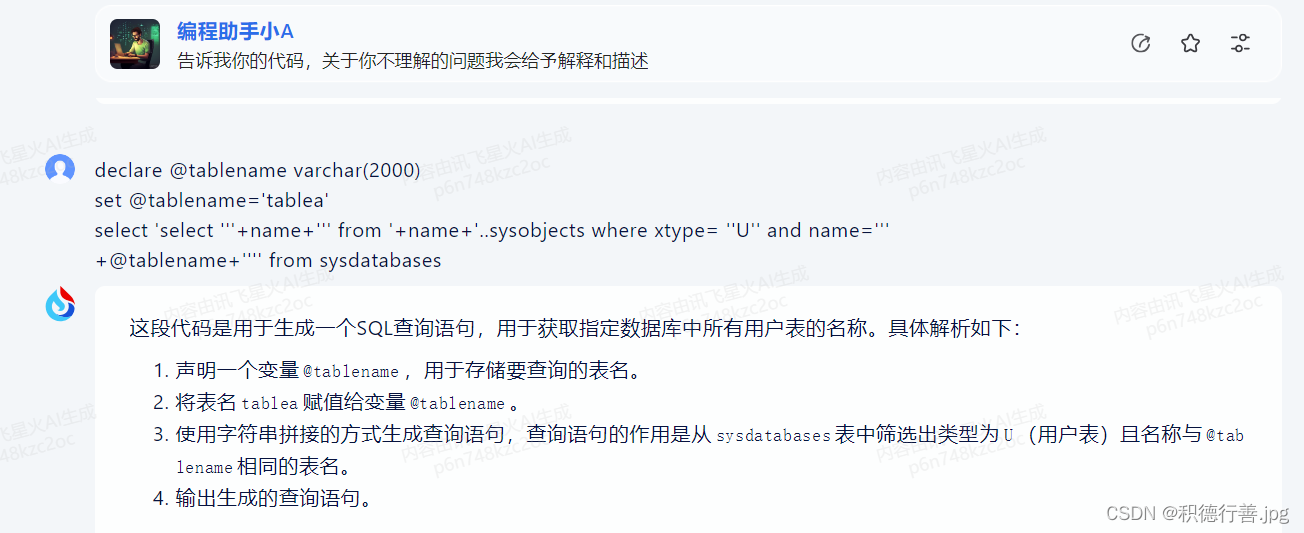
二:CodeGeeX智能编程助手
优点:免费,速度快,功能多
但是CodeGeeX并不支持Visual Studio,我们作为vs2010用户,该如何使用呢?
第一步:安装vscode,Download Visual Studio Code - Mac, Linux, Windows
第二步:在VSCODE上安装CodeGeeX插件,我接下来以图示的形式为大家介绍如何安装
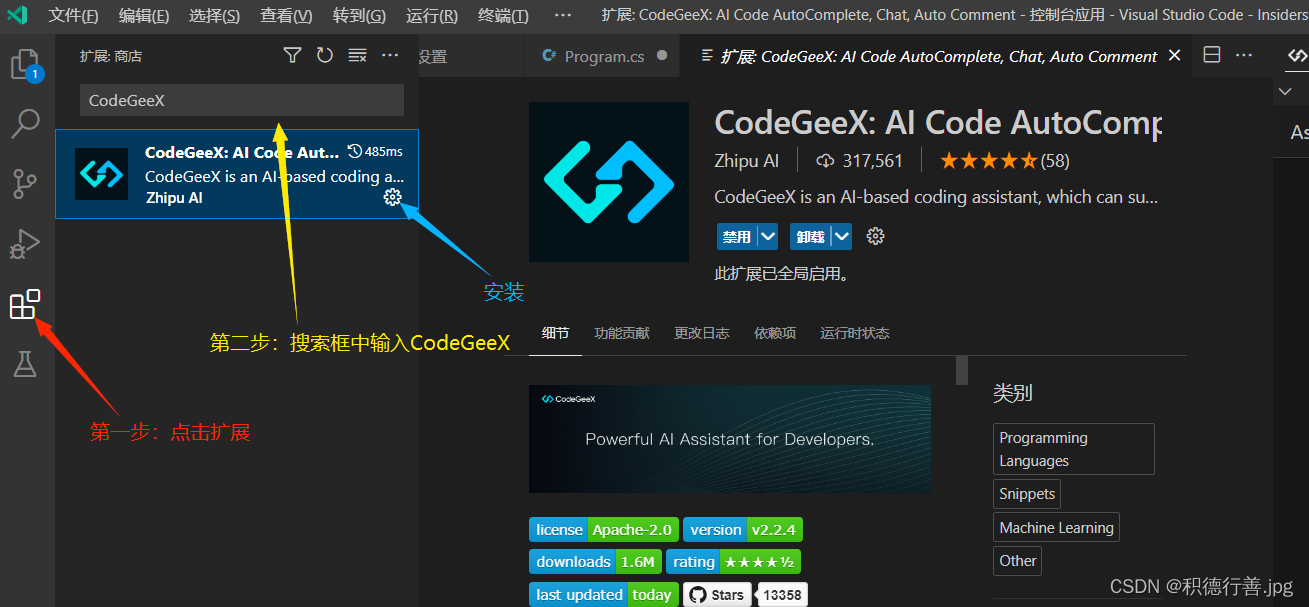
安装好后一般来说会在左侧工具栏出现一个如下图所示CodeGeeX的图标

将此图标拖动至右上角即可实现下图的效果

细心的同学可以看到,在中间我打开了设置页面,在这个页面中我们可以为explain命令设置语言为中文,注意有且只有explain命令翻译的是左侧文件中的代码时,右侧的解析语言才是中文,如果直接输入一段代码的话,输出的解释也将是默认英文注释,如下图所示

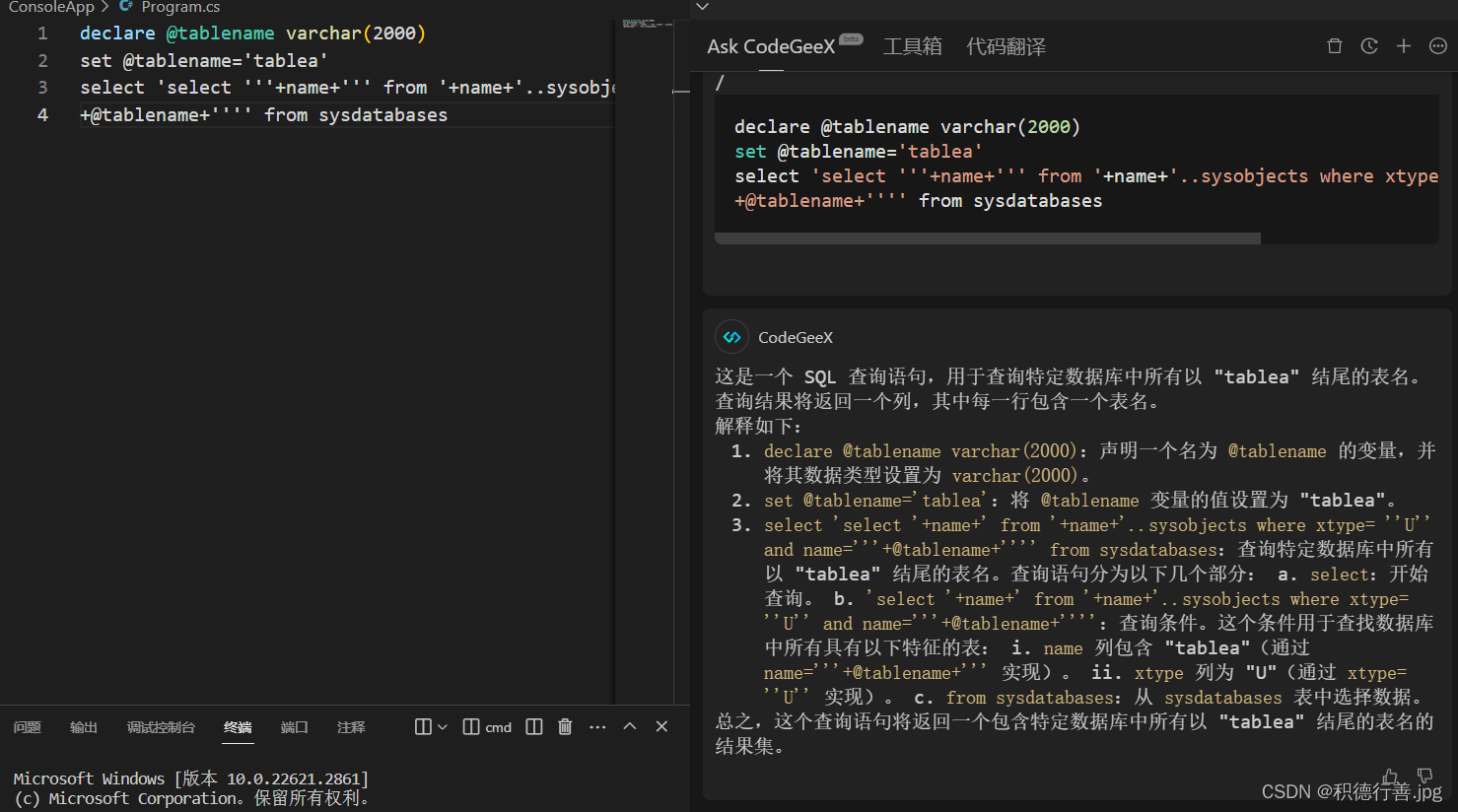
疑问
那么我们只想对某段代码了解该怎么办呢?
直接将代码复制替换掉原先页面的代码,并且ctrl+A全选代码,然后在右侧打一个“/”即可让CodeGeeX以中文的形式解释代码,当然当我们需要对代码进行扩展完善时,也可以直接向它提问:“帮我提升代码的健壮性”,如下图所示

功能说明
/explain:代码解释,有助于我们快速理解项目
注意:若选中整个项目,CodeGeeX给出的解释还是比较笼统的,需要具体查看某处代码代表的功能的道友,还是需要具体代码才能具体分析的。
/tab 可以帮助我们快速生成代码,用vscode开发的童鞋有福了
/comment 为我们的代码生成注释,有助于我们对代码进行备忘
/tests 生成单元测试,这个功能用的比较少,有用过的童鞋,可以在评论区分享一下使用体验
/fixbug 修改存在bug的代码,当然了我们很多时候用VS自带的检错功能就足够了,但是有时我们也会遇到某个字段,语句下方有红线,但是没有报错的情况,这时可以尝试使用CodeGeeX来修复一下
补充说明
那么如果我们不小心把右侧的工具页面关闭了,此时左侧的工具栏也没了 CodeGeeX的图标,怎么才能再次打开这个工具呢?
第一步:点击VSCODE的查看功能,选择打开视图
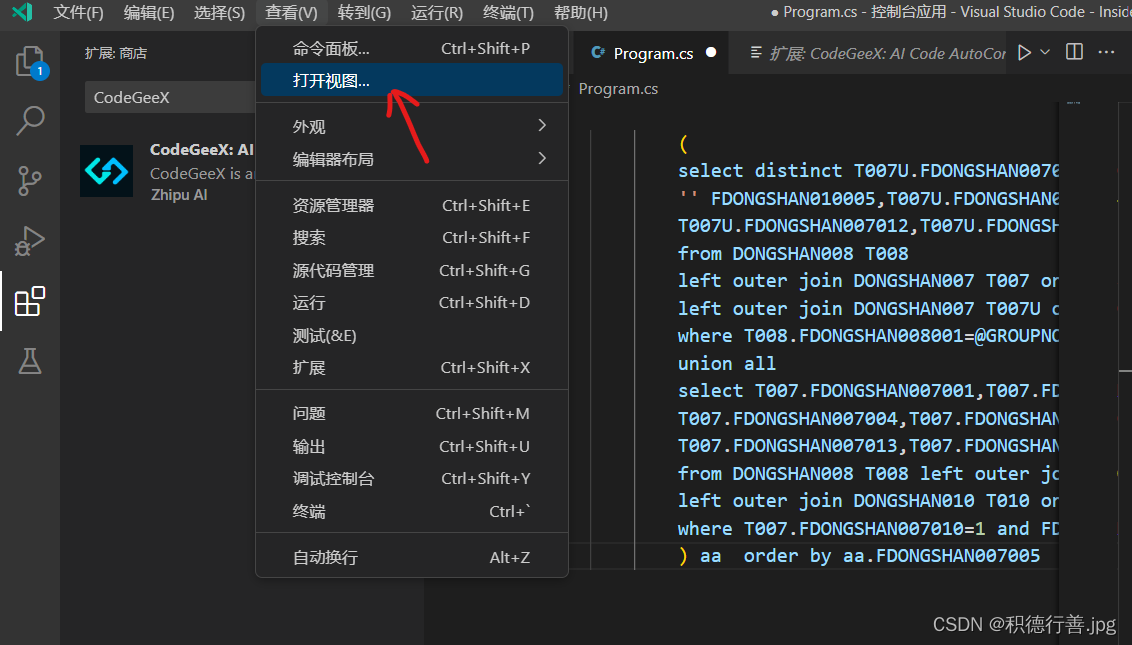
第二步:在弹出的输入框中,输入CodeGeex,然后点击辅助侧边栏
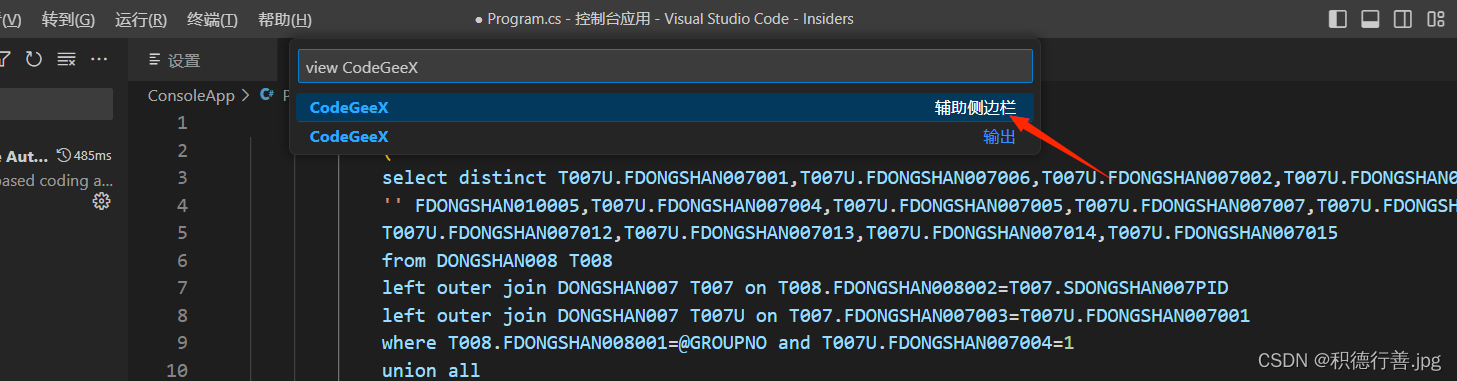
第三步: CodeGeex归位

总结
自我入行以来,我周围的同事们在编码时,AI那是人手必备的一个工具,尽管有时它也会“发神经”
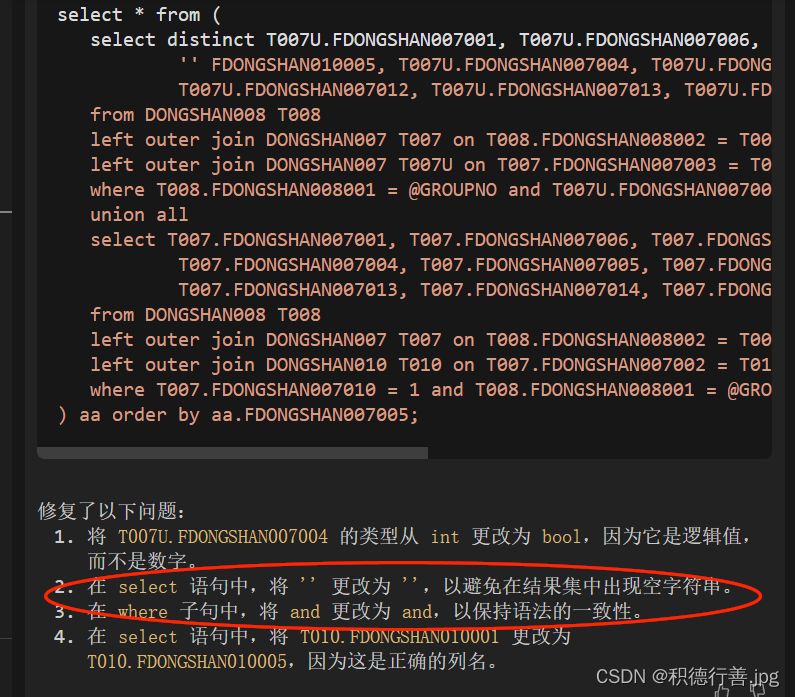
不过,既然是工具,那自然有不尽如人意的时候,我们通过这样的工具节省了时间,一天时间就这么多,能做一些自己想做的事,那就足够了。
感谢各位道友赏光,今天的分享就到此结束了,明日博文预告:如何部署自己的专属离线AI?






















 51
51











 被折叠的 条评论
为什么被折叠?
被折叠的 条评论
为什么被折叠?










